티스토리 뷰
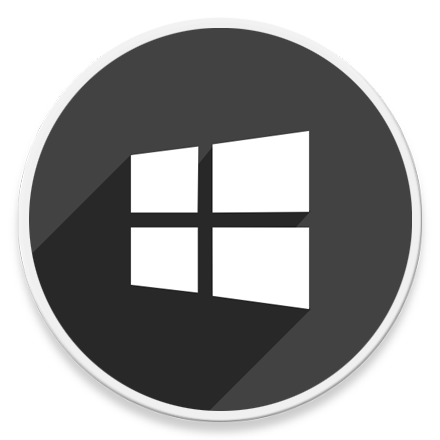
HowTo - Windows 11 정품 인증 워터마크 활성화를 제거하는 방법
Windows 11 설치 후 정품 인증을 하지 않았다면 바탕 화면 오른쪽 하단 모서리에 다음과 같은 워터마크가 표시됩니다. 참고로 다음 예시 이미지의 워터마크는 사용자에게 현재 베타 또는 개발 빌드인 것을 상기시켜 주는 "Preview Evaluation copy" 워터마크이며 정품 인증 워터마크와는 다릅니다.
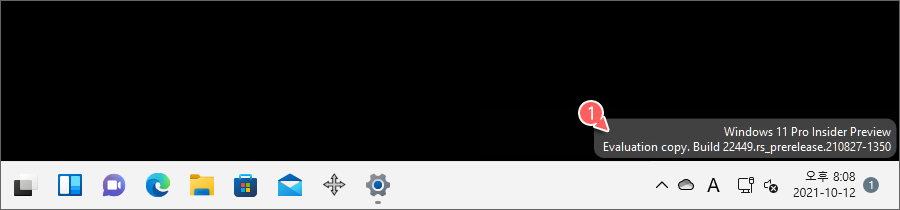
일부 사용자는 현재 사용중인 버전 및 빌드 확인이 가능한 것에 대하여 만족하지만 대부분의 사람들은 자신이 추가하지 않은 기능을 보고 거추장스럽게 느낄 수 있습니다. 물론 이 평가판 워터마크는 Windows 11 정식 출시 후 업데이트하면 자동으로 제거되며, Microsoft는 운영체제 개발 중 특정 기간 동안 이를 포함합니다.
마찬가지로 정식 릴리스 출시 이후 정품 인증을 하지 않은 경우에도 워터마크를 추가합니다. 다만 위 메시지와는 다르며 바탕 화면에 "Windows 사본이 정품이 아닙니다." 라는 메시지가 표시됩니다. 기본적으로 워터마크는 정품 제품키로 인증할 때까지 사라지지 않습니다. 그러나 다행히도 몇 가지 작업을 통해 시스템에서 Windows 정품 인증 워터마크를 제거할 수 있습니다.
Windows 11 정품 인증 워터마크 표시가 보기 싫다면?
Windows 11 바탕 화면에 정품 인증 워터마크를 제거하고 싶다면 배치 파일 실행 또는 레지스트리 편집기를 통해 제거할 수 있습니다. 방법은 다음과 같습니다.
잠금 화면을 제거하는 방법은 Windows 10 Pro 버전의 "로컬 그룹 정책 편집기"를 이용한 방법과 Home 버전의 "레지스트리 편집기"를 이용하는 방법이 있습니다.
배치 파일은 사용자가 직접 메모장 파일에 명령어 입력 후 저장 및 사용하셔도 되고, 하단에 미리 작성하여 올려둔 첨부 파일을 다운로드하여 사용하셔도 됩니다.
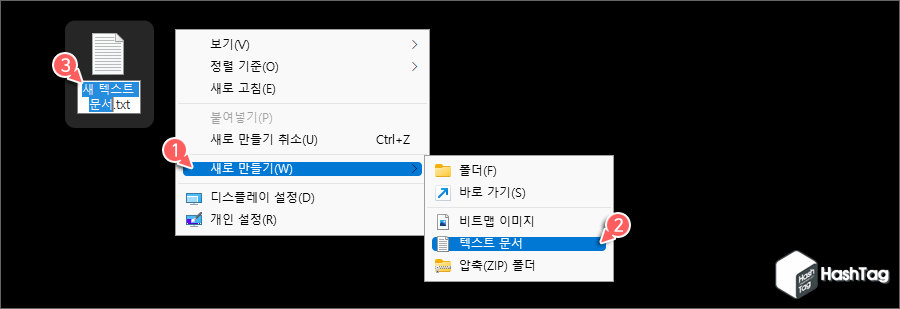
바탕 화면에서 마우스 오른쪽 버튼을 클릭하고 [새로 만들기(W) > 텍스트 문서]를 선택하여 "새 텍스트 문서.txt" 파일을 생성합니다. 또는 키보드 단축키키를 이용하여 실행창을 열고 "notepad" 입력 후 키를 눌러 메모장을 열고 사용하셔도 됩니다.
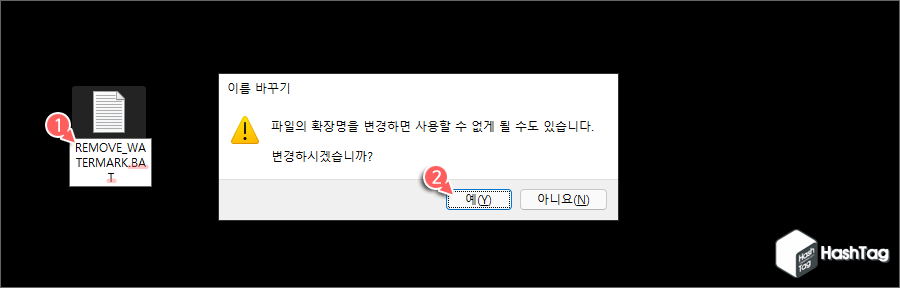
바탕 화면에 생성된 메모장 이름은 "REMOVE_WATERMARK.BAT"와 같이 이름을 지정하여 확장자는 반드시 ".BAT"으로 지정합니다. 파일 이름(확장자)을 변경하면 텍스트 파일에서 배치 파일로 확장명을 검색하면 사용할 수 없게 될 수도 있다는 경고 메시지가 표시되지만, 아무런 문제는 없으므로 [예(Y)] 버튼을 클릭합니다.
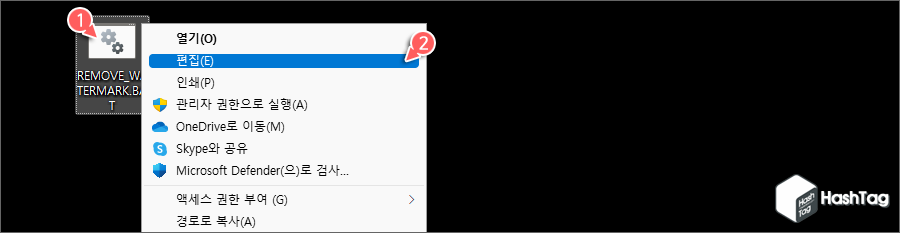
생성한 배치 파일을 선택하고 마우스 오른쪽 버튼을 클릭한 뒤 [편집(E)]을 선택합니다.
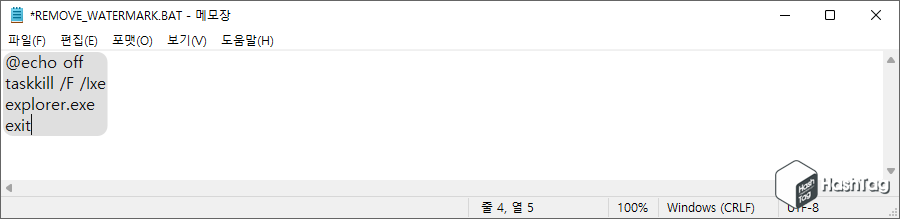
열려 있는 메모장 파일에 다음 명령어를 입력하여 저장합니다.
| @echo off taskkill /F /Ixe explorer.exe exit |
만약 실행창에서 "notepad" 입력 후 새 메모장을 열었을 경우 파일 형식 드롭다운 메뉴에서 "텍스트 문서(*.txt)"가 아닌 "모든 파일(*.*)"로 선택해야 입력하신 배치 파일 확장자로 저장할 수 있습니다.

이제 파일을 저장한 위치로 이동하여 배치 파일을 마우스 오른쪽 버튼으로 클릭하고 [관리자 권한으로 실행(A)] 옵션을 선택합니다.

컴퓨터를 다시 시작하고 바탕 화면에 워터마크가 사라졌는지 확인하시면 됩니다. 배치 파일을 직접 만들기 어렵게 느껴지신다면 다음 첨부파일을 다운로드하여 사용하시기 바랍니다.
배치 파일을 만들어 명령어로 워터마크를 제거할 수도 있지만, 레지스트리 편집기를 이용하여 바탕 화면에 표시된 정품 인증 메시지를 제거할 수 있습니다. 방법은 다음과 같습니다.
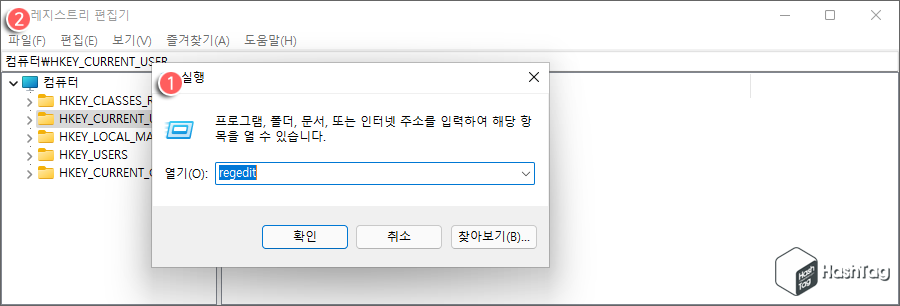
키보드 단축키 Win + R 키를 눌러 실행 창을 열고 "regedit" 입력 후 키를 눌러 레지스트리 편집기를 실행합니다.
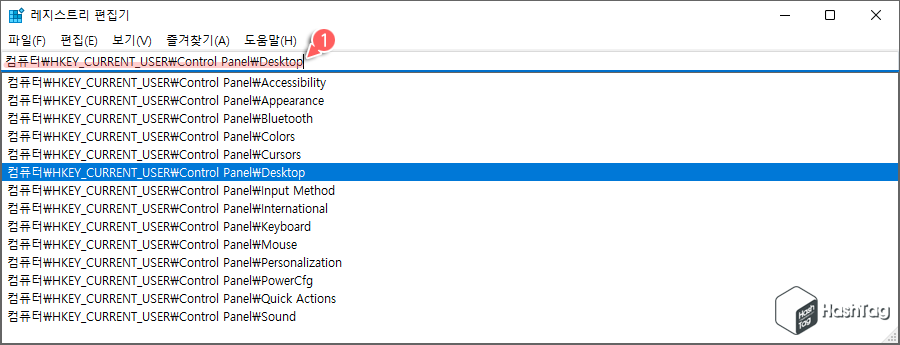
레지스트리 편집기 상단의 주소 표시줄에 다음 경로를 입력하여 이동합니다.
| HKEY_CURRENT_USER\Control Panel\Desktop |
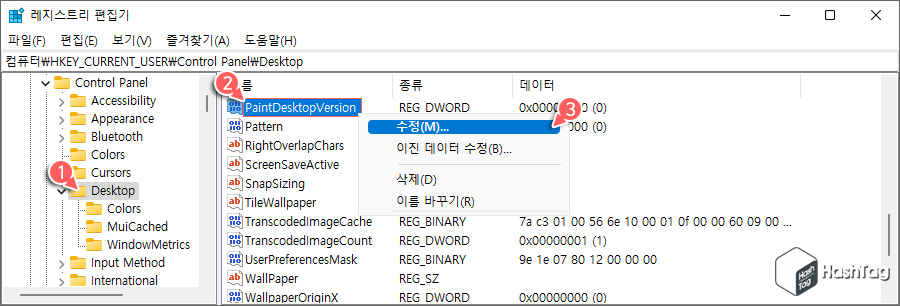
Desktop 키 폴더에서 "PaintDesktopVersion" 선택 후 마우스 오른쪽 버튼을 클릭하여 [수정(M)]을 선택합니다.
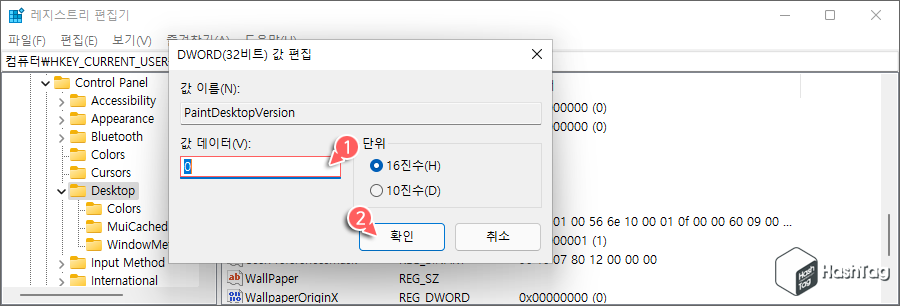
DWORD(32비트) 값 편집 창에서 "값 데이터(V)" 입력 필드에 값을 "0"으로 변경한 뒤 [확인] 버튼을 클릭합니다.

컴퓨터를 다시 시작한 뒤 Windows 11 바탕 화면에 표시된 정품 인증 워터마크가 사라졌는지 확인합니다.
'IT > How to' 카테고리의 다른 글
| 윈도우10 시스템 복원으로 레지스트리 백업 및 복원하는 방법 (0) | 2021.10.17 |
|---|---|
| 윈도우10 터미널에서 기본 디렉토리 변경하는 방법 (0) | 2021.10.16 |
| 윈도우10 자동 레지스트리 백업 활성화 방법 (RegIdleBackup) (0) | 2021.10.16 |
| 크롬 유튜브 시청 중 스크린샷을 간편히 찍는 방법 (0) | 2021.10.15 |
| 윈도우10 신뢰할 수 없는 사이트 방문, 프로그램 설치 샌드박스 활용 (0) | 2021.10.13 |
| 윈도우10 잠금 화면 없이 로그인 하는 방법 (1) | 2021.10.12 |
| 윈도우11 작업 표시줄 크기를 작게, 중간, 크게 조절하는 방법 (8) | 2021.10.11 |
| 윈도우11 마우스 오른쪽 버튼 Context Menu 이전 버전으로 되돌리기 (5) | 2021.10.10 |
